Häufig gestellte Fragen
Podeu assignar diferents rols als membres de l'equip, permetent-los accedir a funcions específiques.
Nota: Els rols s'estan implementant. Si no veieu el menú desplegable al vostre equip, poseu-vos en contacte amb nosaltres i us ajudarem a configurar l'equip.
Podeu assignar els següents rols:
| Manager | Organizer | Member | Billing | |
|---|---|---|---|---|
| Purchase and manage subscriptions | Yes | - | - | Coming soon |
| Invite and remove Team members | Yes | Yes | - | - |
| Change roles | Yes | - | - | - |
| Add, edit and remove TeamCloud connections | Yes | Yes | - | - |
| Receive TeamCloud connections | Yes | Yes | Yes | - |
| Download invoices | Yes | - | - | Yes |
Si no podeu accedir a la connexió VPN del vostre equip a través de TeamCloud, si us plau, reviseu el següent:
- Assegureu-vos que teniu la versió més recent de VPN Tracker 365.
- Heu de ser membre de l'equip VPN Tracker de la vostra empresa – poseu-vos en contacte amb la persona d'IT si encara no s'ha afegit.
- Si acabeu d'afegir-vos al vostre equip, el responsable de l'equip ha d'iniciar VPN Tracker o anar a my.vpntracker.com per completar la configuració de TeamCloud.
- Si veieu algunes, però no totes les connexions de TeamCloud del vostre equip, potser haureu de actualitzar la vostra llicència per accedir-hi totes.
Si la vostra pregunta no s'ha respost anteriorment, si us plau, poseu-vos en contacte amb nosaltres.
Podeu assignar un pla a un membre nou i cancel·lar un pla si un company abandona el vostre equip.
Per fer-ho, visiteu my.vpntracker.com i inicieu sessió amb el vostre ID i contrasenya equinux.
A la secció "Gestió d'equips", podeu crear un equip, convidar nous membres de l'equip i modificar els plans de VPN Tracker per a cada company.
Trobeu instruccions pas a pas al nostre Manual de gestió d'equips.
- Vesiu a my.vpntracker.com i inicieu sessió amb el vostre ID de revendedor.
- Aneu a la secció de revenedors al menú de l'esquerra. Aquí veureu totes les vostres comandes i els paquets que s'han adquirit amb cada comanda.
- Seleccioneu "Transferir-ho tot..." al costat de la llicència (lllicències) que voleu transferir al client.
Si us plau, tingueu en compte que aquest botó només apareixerà si la llicència és transferible.

- Introduïu l'adreça de correu electrònic del client al qual esteu transferint les llicències i feu clic a "Transferir”.

Amb VPN Tracker 365, podeu crear un equip a https://my.vpntracker.com i assignar un pla VPN Tracker 365 a cada membre de l'equip.
Això no donarà a cada membre de l'equip accés al vostre ID equinux. Els membres de l'equip només veuran el pla assignat al seu ID equinux després d'iniciar sessió a https://my.vpntracker.com. Romandreu l'únic administrador del vostre ID equinux.
‣ Aneu a "VPN Tracker" > "Actualitza el meu compte"A continuació, intenteu activar VPN Tracker de nou.
- Inicieu sessió al vostre compte my.vpntracker i seleccioneu el vostre equip a la barra lateral
- Desplaceu-vos fins a Membres de l'equip. Aquí veureu una llista de col·legues que heu convidat al vostre equip i la seva llicència actual
- Feu clic a Gestionar per veure les llicències disponibles i seleccioneu un producte de la llista per assignar-lo a un usuari
- Si no teniu llicències disponibles, podeu comprar-ne més a la Botiga de l'equip fent clic a Compra llicències
 Per obtenir més informació detallada pas a pas sobre la configuració i la gestió dels vostres equips de VPN Tracker, consulteu aquesta guia detallada.
Per obtenir més informació detallada pas a pas sobre la configuració i la gestió dels vostres equips de VPN Tracker, consulteu aquesta guia detallada.
La funcionalitat Remote Connection Wipe està disponible per a tots els plans de VPN Tracker 365.
Si us plau, tingueu en compte que necessitareu un pla de VPN Tracker 365 per exportar una connexió VPN.
Al nostre document blanc trobareu tota la informació per configurar Remote Connection Wipe:
http://equinux.com/goto/vpntracker365/whitepaper
No, actualment no podeu anul·lar l'eliminació de la connexió remota. Tanmateix, podeu reactivar un membre de l'equip. Recordeu que haureu de redistribuir les connexions VPN del vostre equip al nou usuari abans que pugui connectar-se.
Remote Connection Wipe ofereix seguretat addicional en eliminar la informació sobre la vostra infraestructura VPN. Potser també vulgueu utilitzar Remote Connection Wipe per a finalitats de compliment o quan treballeu amb contractistes externs.
Remote Connection Wipe també té l'avantatge de funcionar amb qualsevol connexió VPN, fins i tot amb les que no ofereixen autenticació d'usuari. Això us permet bloquejar l'accés VPN a un sol usuari sense haver de distribuir una nova connexió a tot l'equip.
La majoria dels usuaris de VPN utilitzen el seu Mac mentre es desplacen. Si un MacBook es perd o és robat, hi ha el risc que l'accés remot a la vostra xarxa caigui en mans equivocades. Amb VPN Tracker, podeu evitar l'accés VPN no autoritzat revocant remotament l'accés a la connexió.
Visiteu my.vpntracker.com, inicieu sessió al vostre compte i aneu a "Subscripcions" per actualitzar el vostre mètode de pagament.
Aneu a la vostra subscripció actual i feu clic a "Edita" per canviar el mètode de pagament. Feu clic a "Seleccioneu un altre mètode de pagament" per afegir una targeta de crèdit nova o, alternativament, un compte PayPal. Això s'utilitzarà com a nou mètode de pagament per defecte per al vostre pla.
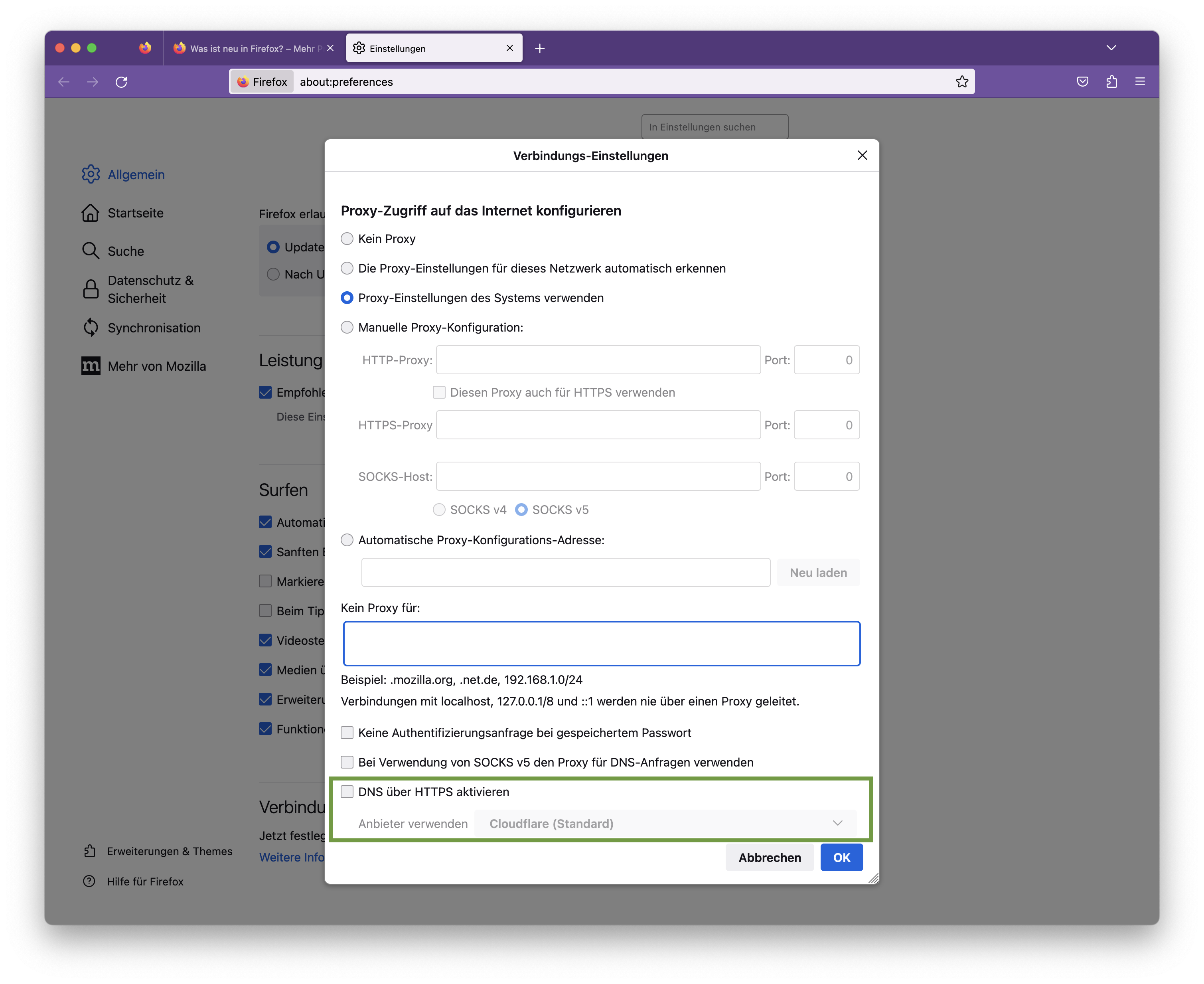
- Una llicència de demostració només és vàlida durant 30 dies.
- Una llicència de demostració us permet utilitzar totes les funcions de l'edició Pro, excepte la funció d'exportació.
- Una llicència de demostració limita el trànsit del túnel a 500 kb en qualsevol direcció.
- Un cop s'arriba al límit de 500 kb, una llicència de demostració us permet romandre connectat durant 3 minuts més.
Símptomes
Quan utilitzeu Personal Safe, poden produir-se conflictes de dades. Per exemple, si una connexió es modifica en una màquina A i també s'actualitza en un dipòsit segur, la mateixa connexió es modificarà en una màquina B abans que hi hagi l'oportunitat d'actualitzar la connexió des del dipòsit segur, VPN Tracker tindrà un problema: la connexió ara existeix en dues versions diferents, la versió del dipòsit segur i la versió local.Solució
Hem decidit que només hi pot haver unaA més, executa de nou el comprovador de connexió de VPN Tracker i comprova si això soluciona el problema. Si això no soluciona el problema, envia'ns un informe de suport tècnic:
Els grups TeamCloud permeten utilitzar les funcions de TeamCloud només amb una part del vostre equip, per exemple, per compartir una connexió VPN específica només amb els administradors informàtics.
Per crear i editar grups, necessiteu
- l'estat de Team Manager o Organizer
- un pla VPN Tracker VIP o Consultant
Per rebre una connexió d'un grup TeamCloud, necessiteu
- ser membre de l'equip
- tenir un pla VPN Tracker Executive, VIP o Consultant

equinux 2FA és compatible amb totes les aplicacions de contrasenyes i autenticació principals, incloent:
- Google Authenticator
- Microsoft Authenticator
- Twilio Authy
- 1Password
- FreeOTP
- Bitwarden
L'actual línia VPN Tracker optimitzada ofereix una selecció més senzilla d'opcions. Si ja heu adquirit una altra versió, aquesta és la versió correcta per demanar en el futur:
| Versió antiga | Versió actual | |
|---|---|---|
| VPN Tracker for Mac / VPN Tracker 365 | → VPN Tracker Personal | |
| VPN Tracker Pro for Mac | → VPN Tracker Pro for Mac & iOS | |
| VPN Tracker VIP for Mac | → VPN Tracker VIP for Mac & iOS | |
| VPN Tracker Team Member | → VPN Tracker Personal | |
| VPN Tracker Team Member Plus | → VPN Tracker Executive for Mac & iOS | |
| VPN Tracker Consultant | → VPN Tracker Consultant for Mac & iOS | |
| VPN Tracker + | → VPN Tracker Executive for Mac & iOS | |
| VPN Tracker Pro+ | → VPN Tracker Pro for Mac & iOS | |
| VPN Tracker VIP+ | → VPN Tracker VIP for Mac & iOS | |
| VPN Tracker Consultant+ | → VPN Tracker Consultant for Mac & iOS |
Podeu adquirir actualitzacions per a les llicències existents a la pàgina d'actualització de my.vpntracker o podeu demanar nous paquets a través de VPN Tracker Online Store.
- Inicia sessió a my.vpntracker.com.
- Navega a l'equip desitjat → Membres → Afegeix membres.
- Introdueix l'adreça de correu electrònic support@equinux.com al camp Correu electrònic, estableix el nom a equinux Support i assigna el rol Admin.
- Fes clic a Envia la invitació.
- Pots veure la invitació que acabes d'enviar a la pestanya Invitacions.
